Win10资源管理器导航栏优化技巧
时间:2025-09-19 09:39:13 187浏览 收藏
还在为Win10资源管理器导航栏的杂乱无章而烦恼吗?别担心,本文将手把手教你如何进行高效整理,提升文件查找效率。通过隐私设置,隐藏“最近使用的文件”和“常用文件夹”,并清除历史记录,告别无用信息的干扰。更可将资源管理器默认打开位置设置为“此电脑”,摆脱快速访问的困扰。想要更彻底的精简?修改注册表,隐藏视频、音乐等不常用的系统文件夹,让导航栏更清爽。此外,还能灵活控制“收藏夹”和“库”的显示与隐藏,打造个性化的文件管理体验。掌握这些技巧,让你的Win10资源管理器焕然一新,告别杂乱,效率倍增!
1、通过隐私设置取消勾选“显示最近使用的文件”和“显示常用文件夹”,并清除历史记录以简化快速访问;2、在文件夹选项中将资源管理器默认打开位置更改为“此电脑”,避免跳转至混乱的快速访问界面;3、使用注册表编辑器定位MyComputer\NameSpace路径,删除对应子项以隐藏视频、音乐等不需要的系统文件夹;4、在查看选项卡中取消勾选收藏夹和库,或通过右键菜单重新启用库显示,实现导航窗格的个性化精简。
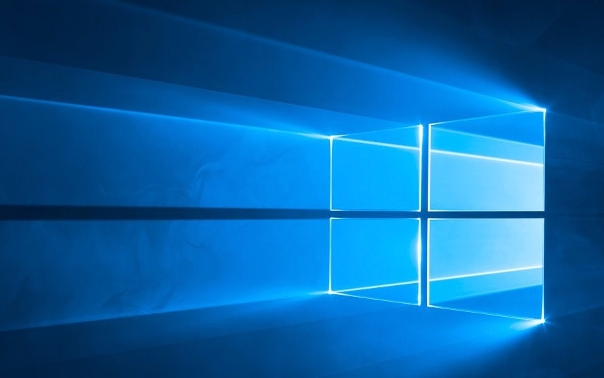
如果您发现Windows 10的文件资源管理器左侧导航栏显示内容过多或排列混乱,影响了文件查找效率,可以通过系统设置或注册表调整来优化其显示结构。以下是具体的整理方法:
本文运行环境:Dell XPS 13,Windows 10 专业版
一、通过隐私设置隐藏频繁访问项
此方法可移除“快速访问”区域中的“常用文件夹”和“最近使用的文件”,减少因自动记录而产生的杂乱条目。
1、打开文件资源管理器,点击顶部菜单的文件,选择更改文件夹和搜索选项。
2、在弹出的“文件夹选项”窗口中切换到隐私标签页。
3、取消勾选显示最近使用的文件和显示常用文件夹两项。
4、点击清除按钮以删除现有历史记录,然后确认应用设置。
二、调整默认打开位置为“此电脑”
将资源管理器默认打开位置从“快速访问”更改为“此电脑”,可避免自动跳转至可能混乱的快速访问界面。
1、在文件资源管理器中点击顶部文件菜单,选择更改文件夹和搜索选项。
2、在“文件夹选项”窗口的“常规”标签页下,找到打开文件资源管理器时打开选项。
3、将其下拉菜单选择为此电脑。
4、点击应用并确认,此后每次打开资源管理器将直接显示磁盘分区。
三、使用注册表隐藏特定系统文件夹
通过修改注册表可以彻底隐藏“此电脑”下不需要的默认文件夹(如视频、图片、音乐等),使导航栏更简洁。
1、按Win + R键打开运行窗口,输入regedit并回车进入注册表编辑器。
2、定位路径:HKEY_LOCAL_MACHINE\SOFTWARE\Microsoft\Windows\CurrentVersion\Explorer\MyComputer\NameSpace。
3、在NameSpace目录下,根据子项名称识别对应文件夹,例如:{f86fa3ab-70d2-4fc7-9c99-fcbf05467f3a}代表视频,{B4BFCC3A-DB2C-424C-B029-7FE99A87C641}代表音乐。
4、右键删除不需要显示的文件夹对应的注册表项。
5、操作完成后重启文件资源管理器或注销用户会话使更改生效。
四、启用或禁用导航窗格中的库和收藏夹
控制导航窗格是否显示“库”、“收藏夹”等分类,进一步精简侧边栏内容。
1、打开文件资源管理器,点击顶部查看选项卡。
2、在“显示/隐藏”功能区,取消勾选收藏夹和库。
3、若需单独显示“库”,可在导航窗格空白处右键,选择显示库即可重新启用。
文中关于注册表,快速访问,导航栏,整理,Win10资源管理器的知识介绍,希望对你的学习有所帮助!若是受益匪浅,那就动动鼠标收藏这篇《Win10资源管理器导航栏优化技巧》文章吧,也可关注golang学习网公众号了解相关技术文章。
-
501 收藏
-
501 收藏
-
501 收藏
-
501 收藏
-
501 收藏
-
170 收藏
-
176 收藏
-
378 收藏
-
489 收藏
-
206 收藏
-
392 收藏
-
370 收藏
-
451 收藏
-
166 收藏
-
260 收藏
-
159 收藏
-
163 收藏
-

- 前端进阶之JavaScript设计模式
- 设计模式是开发人员在软件开发过程中面临一般问题时的解决方案,代表了最佳的实践。本课程的主打内容包括JS常见设计模式以及具体应用场景,打造一站式知识长龙服务,适合有JS基础的同学学习。
- 立即学习 543次学习
-

- GO语言核心编程课程
- 本课程采用真实案例,全面具体可落地,从理论到实践,一步一步将GO核心编程技术、编程思想、底层实现融会贯通,使学习者贴近时代脉搏,做IT互联网时代的弄潮儿。
- 立即学习 516次学习
-

- 简单聊聊mysql8与网络通信
- 如有问题加微信:Le-studyg;在课程中,我们将首先介绍MySQL8的新特性,包括性能优化、安全增强、新数据类型等,帮助学生快速熟悉MySQL8的最新功能。接着,我们将深入解析MySQL的网络通信机制,包括协议、连接管理、数据传输等,让
- 立即学习 500次学习
-

- JavaScript正则表达式基础与实战
- 在任何一门编程语言中,正则表达式,都是一项重要的知识,它提供了高效的字符串匹配与捕获机制,可以极大的简化程序设计。
- 立即学习 487次学习
-

- 从零制作响应式网站—Grid布局
- 本系列教程将展示从零制作一个假想的网络科技公司官网,分为导航,轮播,关于我们,成功案例,服务流程,团队介绍,数据部分,公司动态,底部信息等内容区块。网站整体采用CSSGrid布局,支持响应式,有流畅过渡和展现动画。
- 立即学习 485次学习
